この記事は約6分で読めます。
ビットフライヤーで口座開設はしたけど、入金からビットコインを買うまでの流れを知りたい。
口座開設はできても、肝心なのはその後ですよね。
どうやって日本円を入金したらいいのか、買い方はどうやるのか分からないことだらけだと思います。
そこで、この記事では入金からビットコイン購入のやり方を詳しく解説します。
できるだけコストをおさえてビットコインを買いたい方は、ぜひ最後までご覧ください。
口座開設がまだの方は、先に口座開設を済ませておいてくださいね。
目次
ビットフライヤーへの入金方法
入金方法は下記の3つです。
- 銀行振込
- クイック入金
- コンビニ入金
この中でも、今回は「銀行振込」と「クイック入金」を使った方法をご紹介します。
アプリ
ビットフライヤーのアプリを開き「入出金」をタップします。
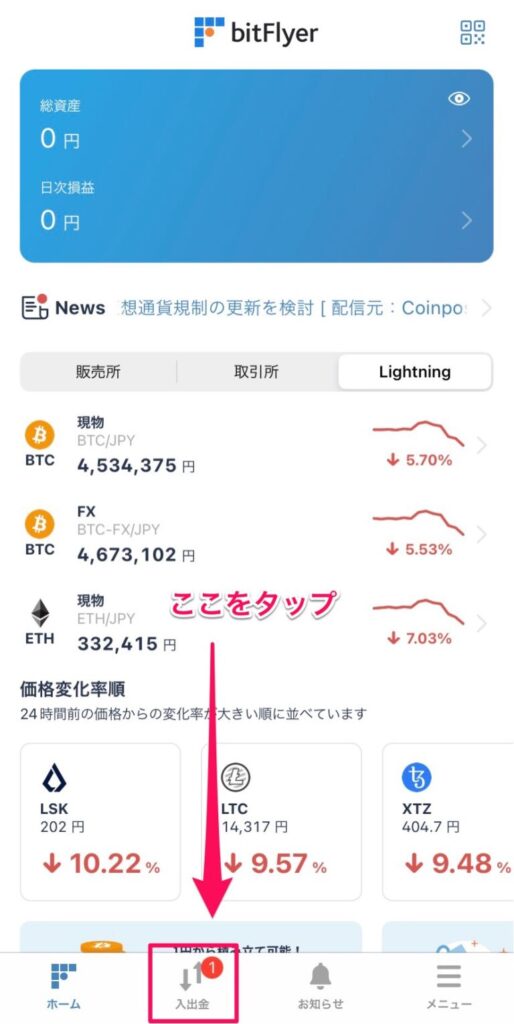
下記のように口座情報が表示されますので、入金を行いましょう。
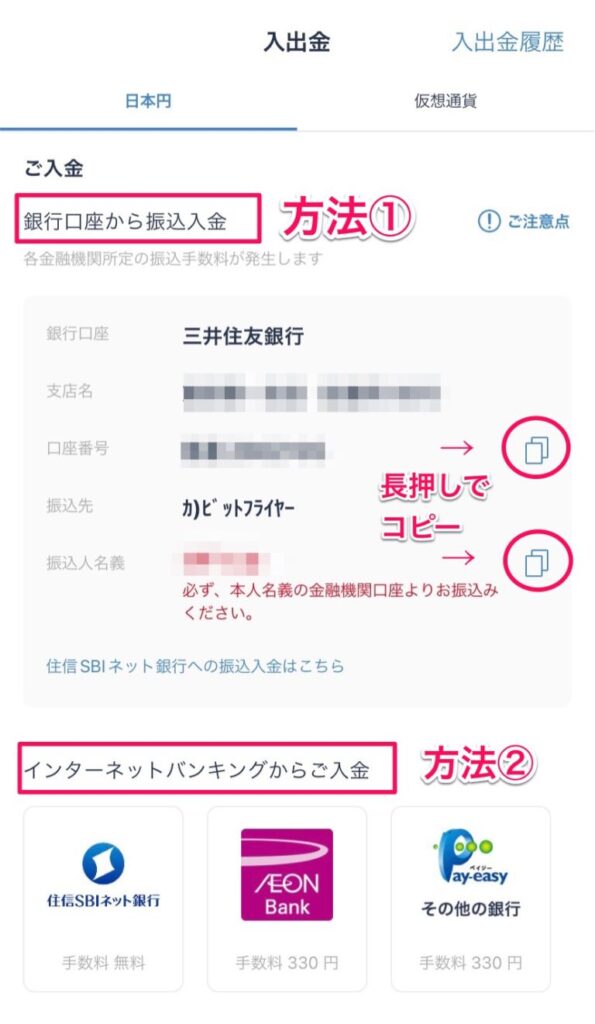
- ① 銀行口座から振込入金(銀行振込)
- ② インターネットバンキングから入金(クイック入金)
手数料0円で入金する方法は、以下の2つです。
- ネット銀行の振り込み手数料「無料枠」を使って振込する
- 住信SBIネット銀行から振込する
ブラウザ
ビットフライヤーにログイン後、「入出金」をクリックします。
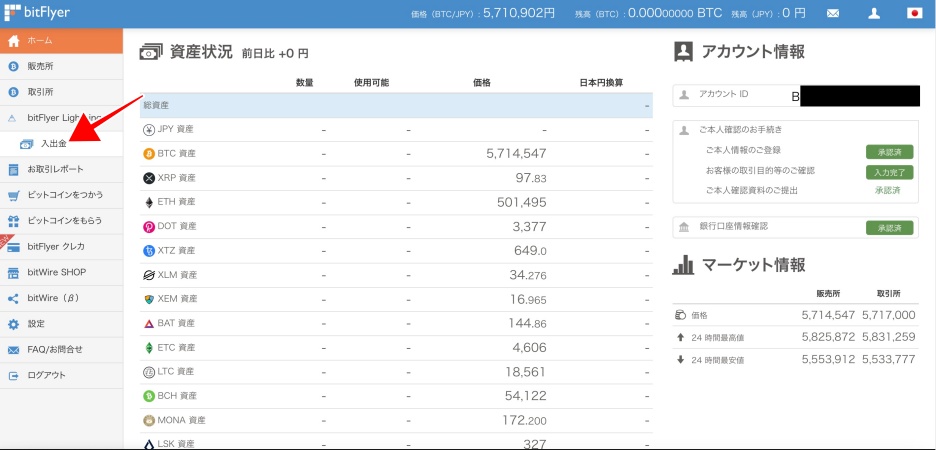
銀行振込の場合
下記の画面で「銀行振込」を選択します。
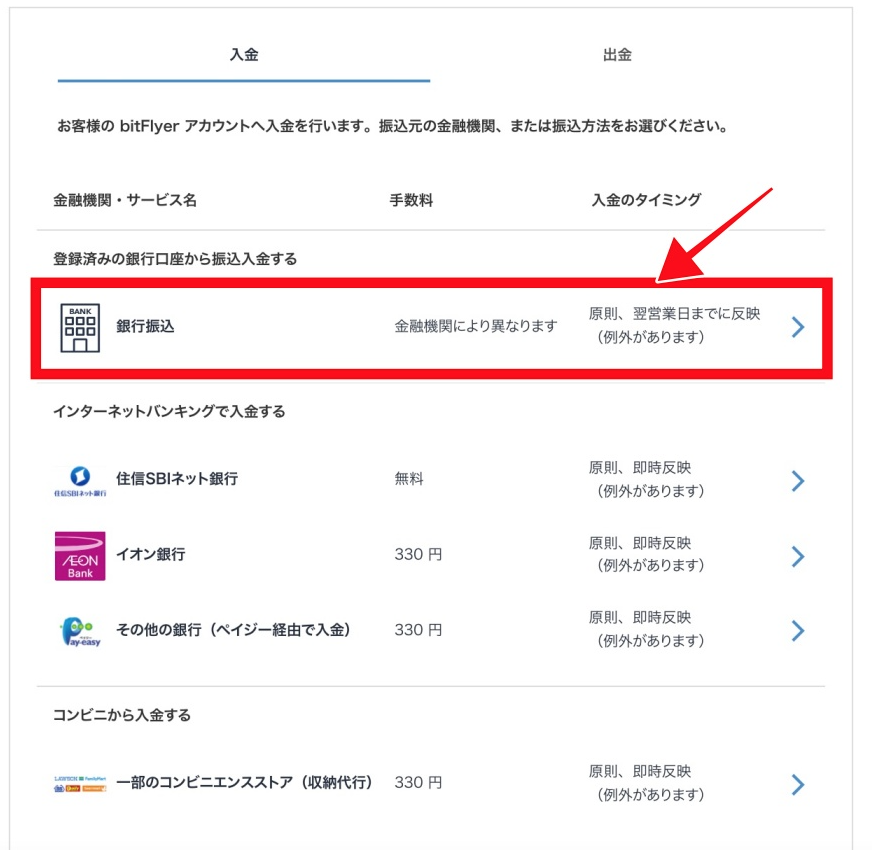
振込先として「三井住友銀行」か「住信SBIネット銀行」が出ますので、お好きな方を選んで入金しましょう。
クイック入金の場合
以下3つのどれかを選択します。
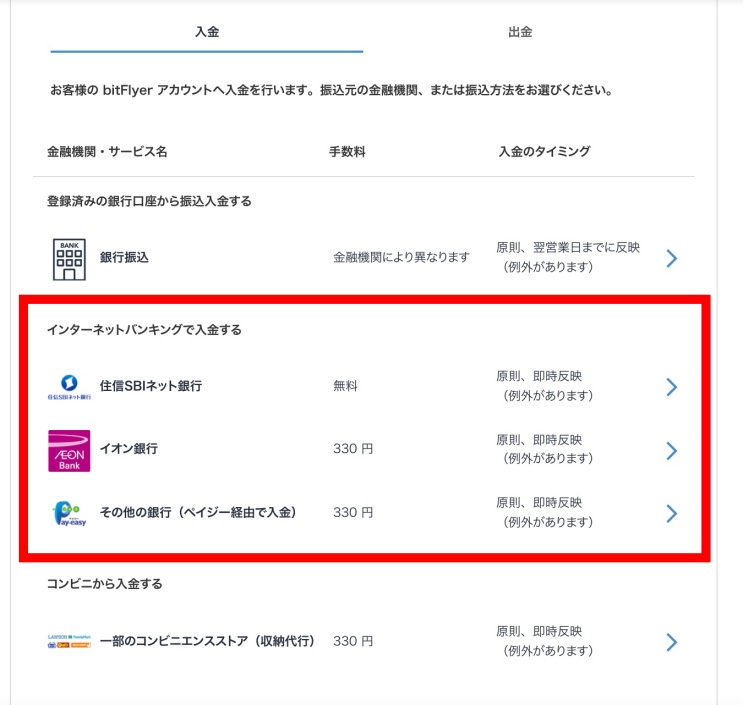
<手数料>
- 住信SBIネット銀行から入金:無料
- 住信SBIネット銀行以外から入金:330円/1件
下記の画面になったら、入金額を入力し、「入金する」をクリックすれば完了です。
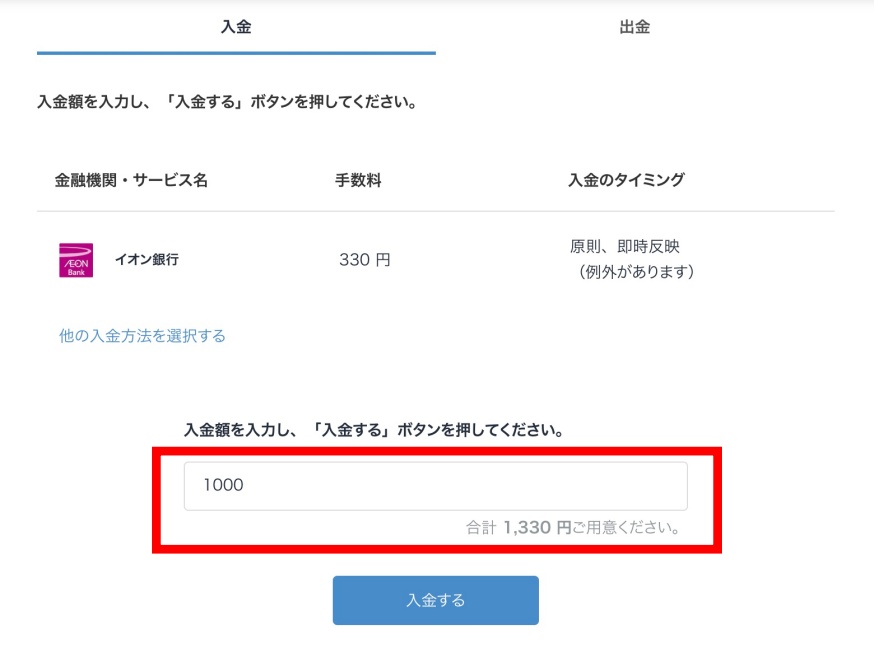
ビットコインを買う5つの方法
入金が完了したら、さっそくビットコインを買ってみましょう。
ここでご紹介する購入方法は下記の5つです。
手数料を安く抑えたいという方は、「取引所」を使うことをおすすめします。
「販売所」「取引所」のより詳しい違いや手数料にどれくらいの差が出るのかは、下記の記事でまとめていますので、気になる方はサクッとご覧らんください。
>> 【販売所と取引所】仮想通貨の購入にかかる手数料は○万も違う?
① 販売所:現在の価格で買う【スマホ】
まずは、スマホから「販売所」を使って現在の価格でビットコインを買う方法です。
手数料は高くなりますが、この方法が一番簡単です。
スマホアプリを開いて、「販売所」→「ビットコイン」をタップし、画面が切り替わったら、緑色の「買う」ボタンをタップします。
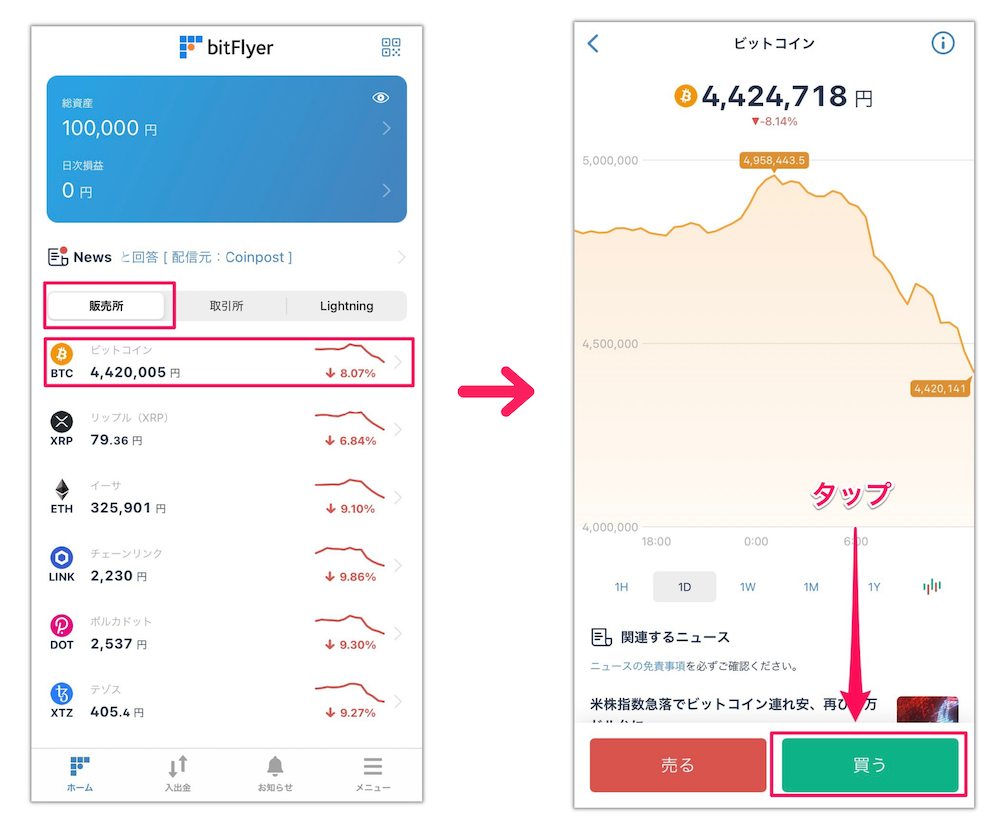
ビットフライヤーの販売所には、金額の指定方法が2つあります。
- ① 日本円で入力
- ② BTCの枚数を入力
右側の「 ↑ ↓ 」のマークで切り替えができます。
金額を指定したら「買い注文に進む」をタップします。
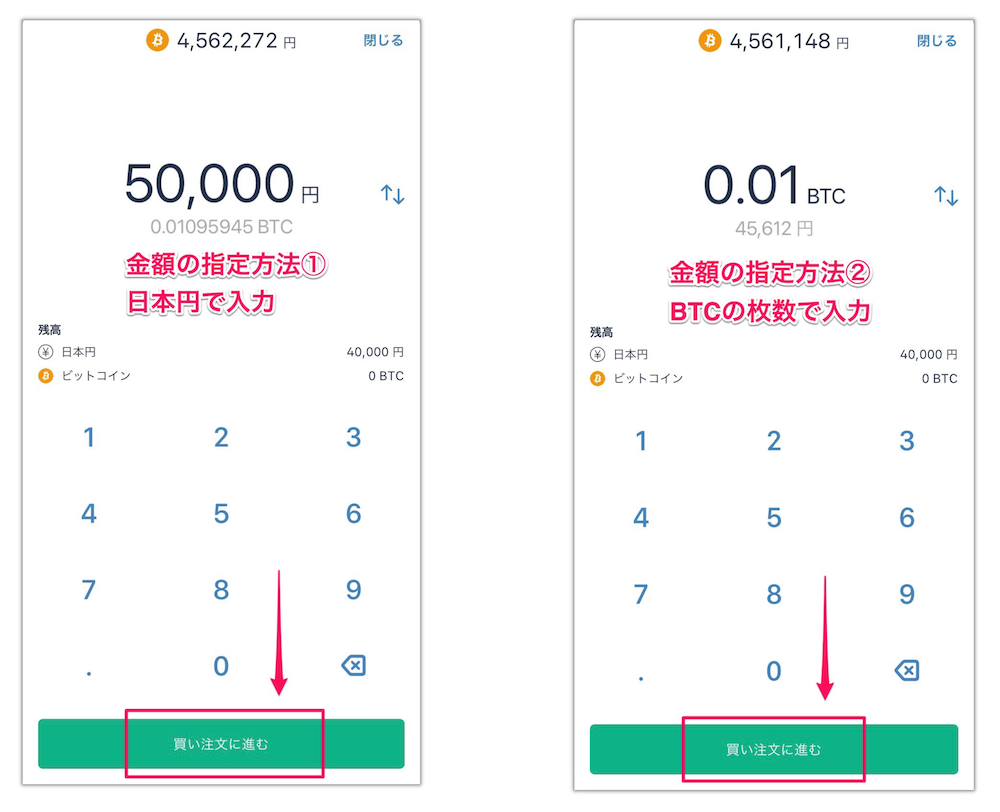
最後に確認をし、「買い注文を確定する」をタップして完了です。

② 取引所:現在の価格で買う【スマホ】
次に、スマホから「取引所」を使って現在の価格でビットコインを買う方法です。
まず、スマホアプリを開き、「取引所」→「ビットコイン」をタップします。
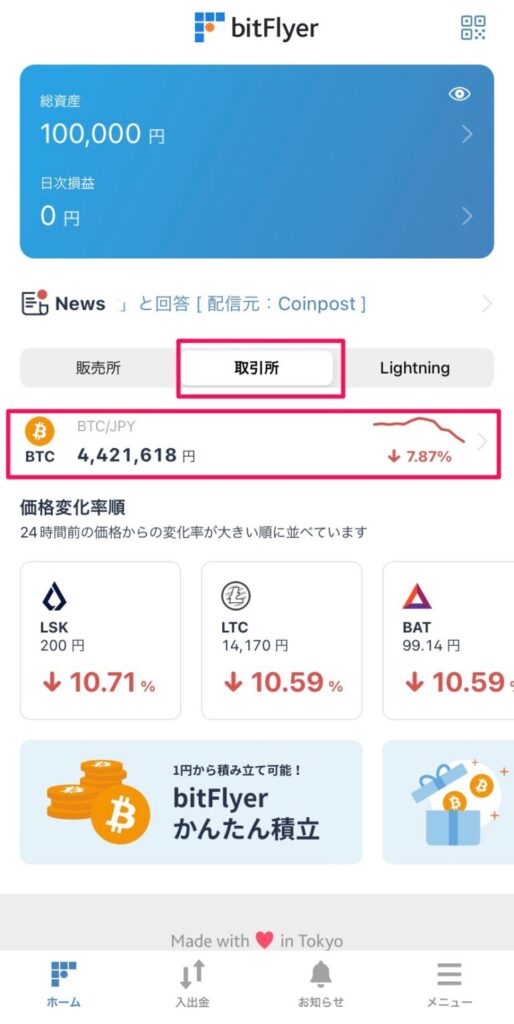
すると、取引所のページが開かれるので、レート・数量を決めていきます。
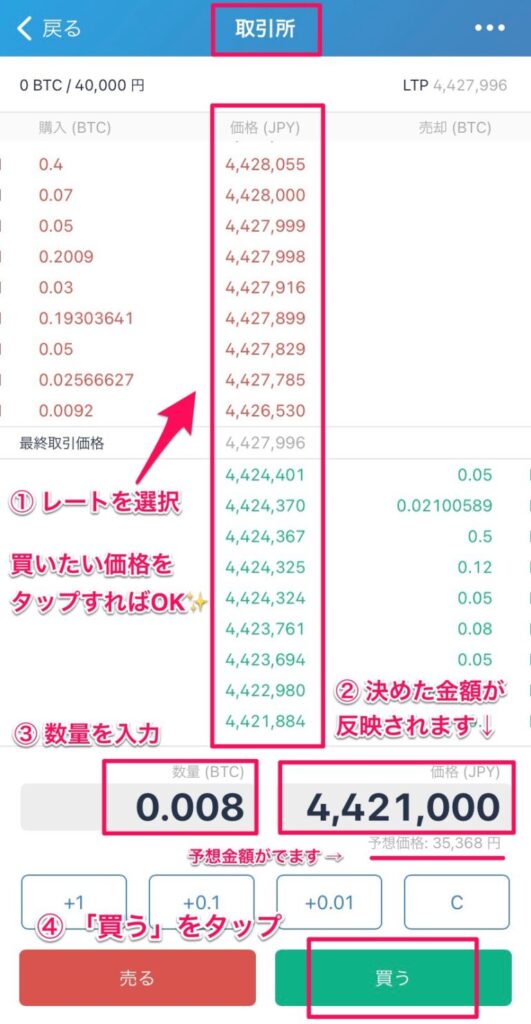
① レートを選択(買いたい価格をタップすればOK)
② ①で決めた金額が反映される
③ 数量を入力(下に予想価格が出ます)
④「買う」をタップ
すると、買い注文のページになるので、「数量」「価格」「購入金額」を確認し、「注文確定する」をタップすれば完了です。
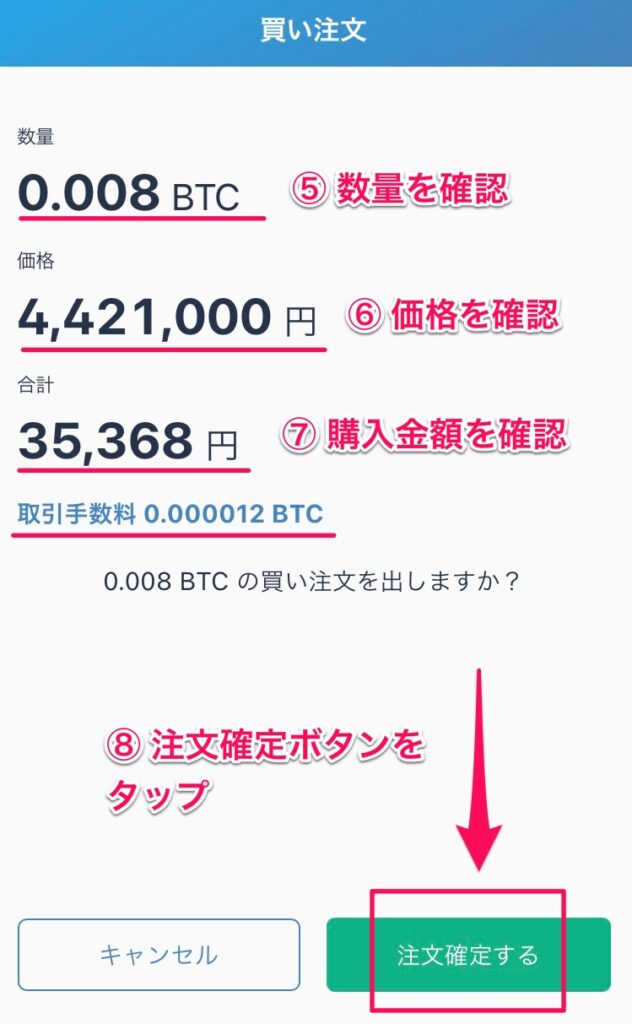
③ 取引所:指値で買う【スマホ】
次は、指値で購入する方法です。
<指値注文とは?>
ビットコインの価格が上がる/下がることを予想して、自分の希望する価格で注文を入れておくことを「指値注文」と言います。
例えば、現在のレートが1BTC = 440万円台と仮定します。
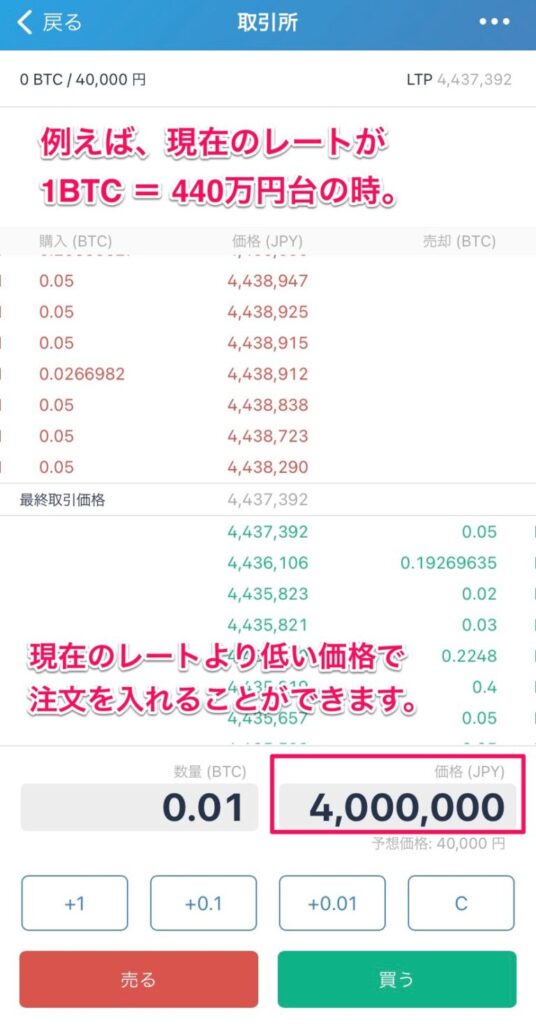
「400万円まで下がるだろう」と予想して、レートに400万円と入力し「400万円になったら買いますよ」という注文を入れておくのです。
その後、もしビットコインの価格が下がり400万円になれば、自動的に売買が成立します。
なので、レートと注文量を入力し、注文するボタンを押せば、あとはビットコインの価格が指定した価格になるまで待つのみです。
④ 取引所:現在の価格で買う【PC】
次に、パソコンから「取引所」を使って現在の価格でビットコインを買う方法です。
まずは、ビットフライヤーのサイトにログインをし、左側の「取引所」をクリックします。
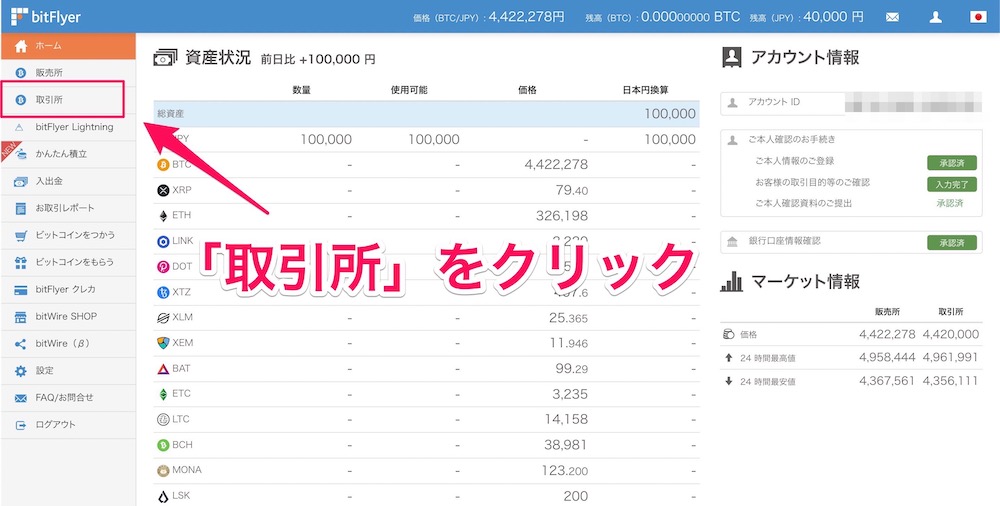
赤と緑の「売り板」「買い板」が表示されたら、ここが「取引所」のページです。
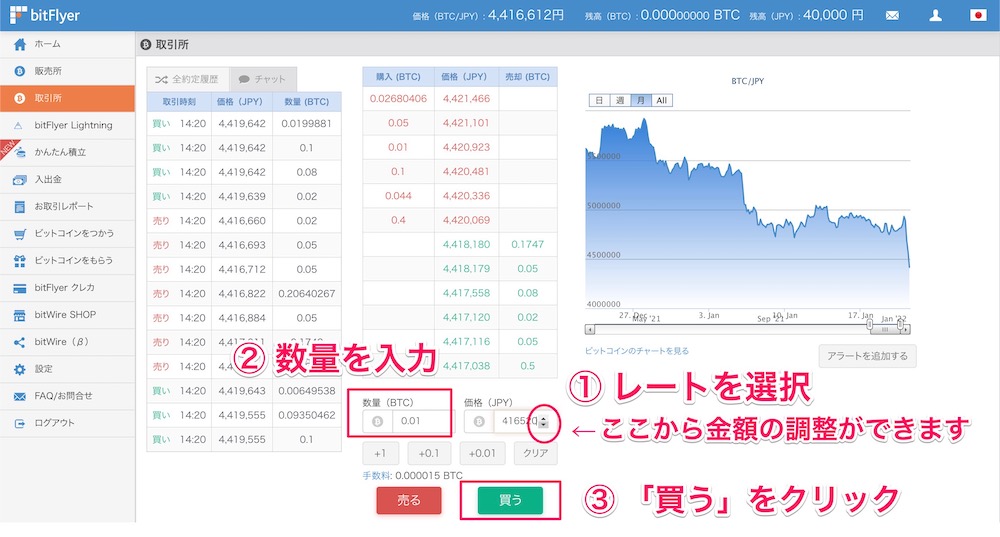
① レートを選択(買いたい価格をタップすればOK)
② 数量を入力
③ 「買う」をクリック
その後、黄色の「注文を実行する」ボタンが出てくるので、確認をして、注文を確定すれば完了です。
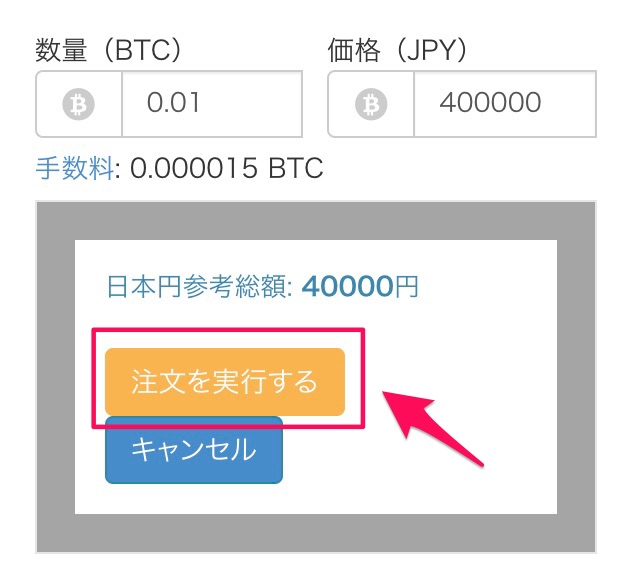
⑤ 取引所:指値で買う【PC】
最後に、パソコンから「取引所」を使って指値で購入する方法です。
やり方は「③ 取引所:指値で買う【スマホ】」と同じです。
下記の画像で買い板・売り板を見ると、1ビットコインの価格は440万円台です。
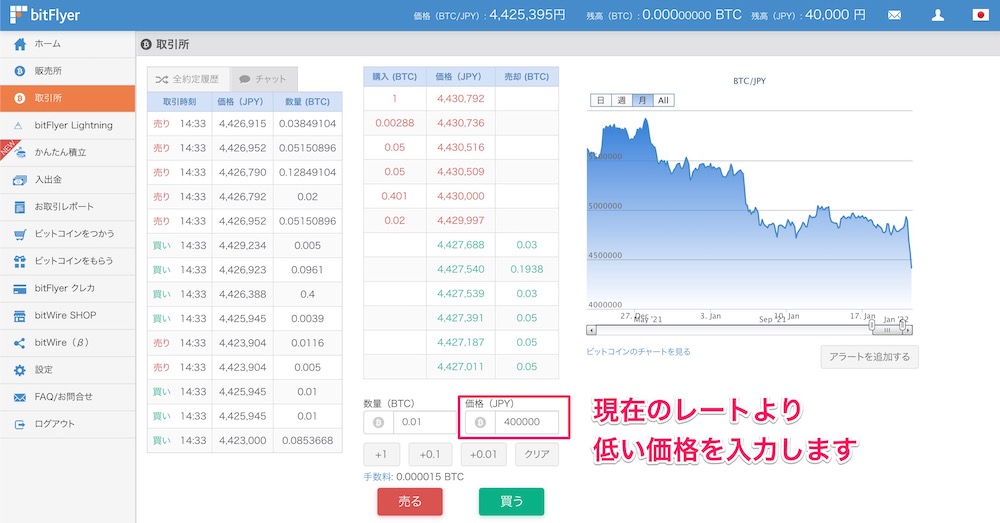
今後「下がる」と予想して、「400万円」のレートで買い注文を入れておくと、1BTC = 400万円に下がったときに、売買が成立します。
【まとめ】実は入金も購入も超簡単
今回は、ビットフライヤーでの日本円の入金方法や、ビットコインを買う方法をご紹介しました。
実際やってみてお気づきかもしれませんが、意外と簡単なんです。
初心者向けの仮想通貨ブログでは、いかにも「取引所」での購入が難しそうな書き方をしている記事が多いですが、一般的な取引なら、販売所でも取引所でも買い方は大して変わりません。
今まで販売所を利用していた方も、この機会にぜひ、取引所での購入方法をマスターしましょう。










